台式电脑怎么调屏幕亮度?台式电脑调屏幕亮度的步骤 |
您所在的位置:网站首页 › 台式机双屏幕快捷键 › 台式电脑怎么调屏幕亮度?台式电脑调屏幕亮度的步骤 |
台式电脑怎么调屏幕亮度?台式电脑调屏幕亮度的步骤
|
当前位置:系统之家 > 系统教程 > 台式电脑调屏幕亮度的步骤
台式电脑怎么调屏幕亮度?台式电脑调屏幕亮度的步骤
时间:2021-03-17 10:11:50 作者:嘉豪 来源:系统之家 1. 扫描二维码随时看资讯 2. 请使用手机浏览器访问: https://m.xitongzhijia.net/xtjc/20210317/206334.html 手机查看 评论 反馈  网盘下载
WIN10 20H2 X86 GHOST 稳定专业版 V2021.03
网盘下载
WIN10 20H2 X86 GHOST 稳定专业版 V2021.03
大小:4.86 GB类别:热门系统 电脑屏幕亮度过暗或者过亮都不适合我们的眼睛观看,长期以往会造成眼睛的疲劳甚至眼肌劳损,因此我们需要合理的调整屏幕亮度。那么台式电脑怎么调屏幕亮度?下面教下大家台式电脑调屏幕亮度的方法。 台式电脑调屏幕亮度的步骤: 方法一、使用显示器面板上的按钮调整 1、在台式电脑显示器的边缘,一般是屏幕右下角,屏幕右侧,屏幕右侧背部等区域,自带功能键,在这些功能键中就有一个“MENU”键,这个键就是用来调节台式电脑屏幕亮度的,不过不同的显示器按键不一样,建议大家自行查看说明书。 
2、按一下“MENU”键,就会出现调节台式电脑屏幕明亮度调节框,在这里我们用显示器上自带的选择键调整适合自己的模式就可以了。 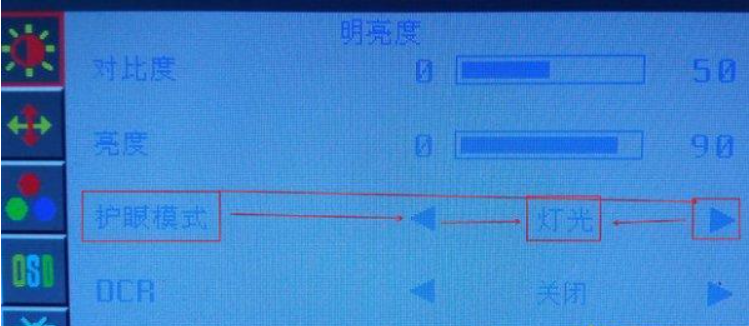
方法二:nvidia控制面板调节屏幕亮度方法 1、在电脑桌面空白鼠标右键,选择“屏幕分辨率”。 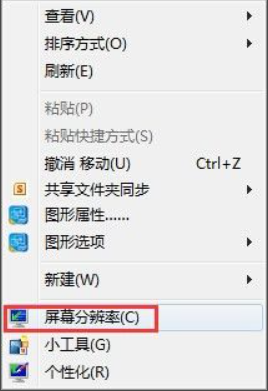
2、在屏幕分辨率界面找到并选择“高级设置”。 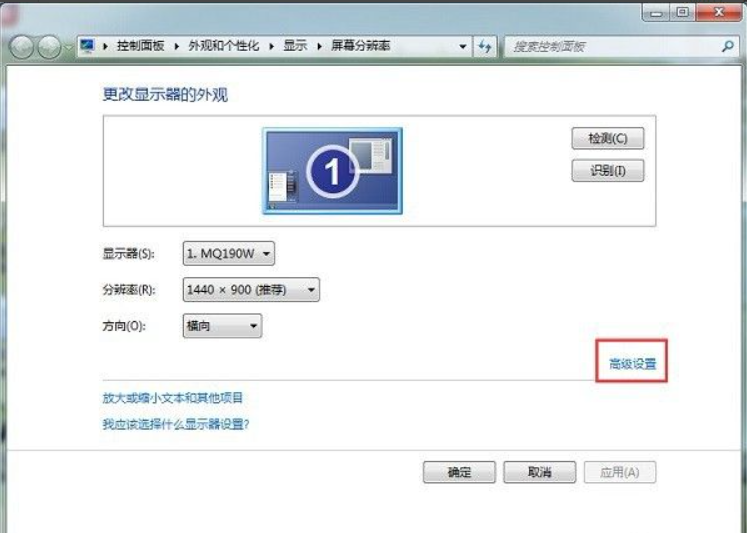
3、打开高级设置后,根据不同显卡也会有不同的信息展示出来。此时,找到显卡控制面板选项,点击下面的“图形属性”。(注,如你的电脑打开高级设置没有这个界面,则可以尝试更新下显卡驱动试试。) 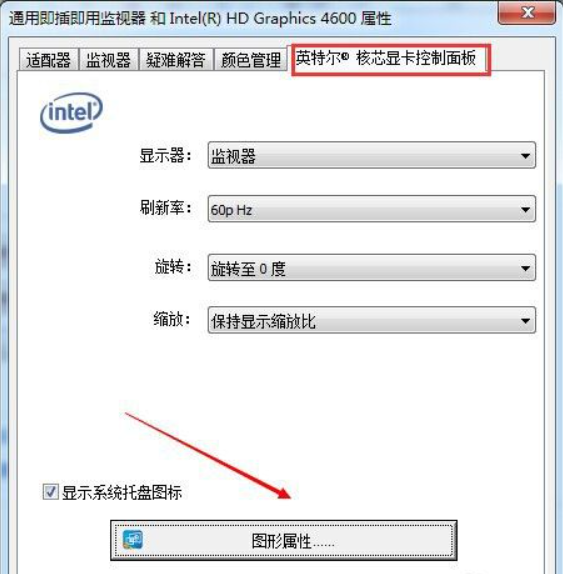
4、接着在显卡控制面板选择“显示器”选项。 
5、打开显示器选项后,选择颜色设置,那么就可以看到屏幕亮度调节了。 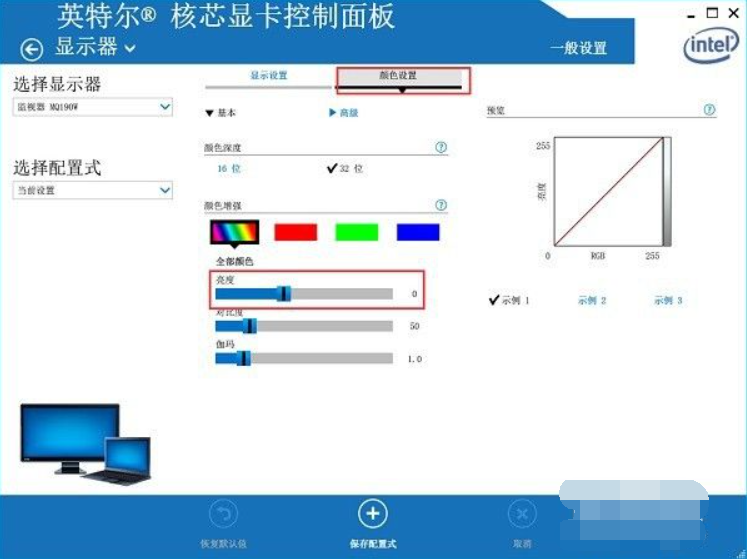 标签
电脑问题
标签
电脑问题
耳机插入电脑没有声音怎么办?耳机插入电脑没有声音的解决方法 下一篇 > 怎么用笔记本当副屏?笔记本当副屏的操作方法 相关教程 电脑装完系统看视频不连贯的解决方法 电脑网络访问正常却显示无法连接到Internet怎... 电脑耳机和音响同时使用的方法与技巧 system占用cpu过高怎么解决?system占用cpu过... 电脑右下角弹窗广告如何关闭?关闭右下角弹窗... 403 Forbidden什么意思?电脑出现403 Forbidd... 电脑开机网络正常但是无法在浏览器开启网页怎... 电脑显卡配置怎么看?电脑如何看显卡配置? Win10电脑桌面文件夹隐藏了怎么恢复?Win10显... 系统提示您可能没有权限使用网络资源是怎么回...
电脑输入法打字不显示选字框怎么办?(Win10/Win11适用) 
联想笔记本如何投屏到电视上?联想电脑无线投屏到电视机的三种方法 
联想拯救者怎么进入bios界面?联想拯救者进入bios的方法 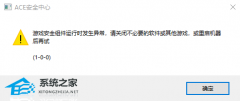
玩游戏提示游戏安全组件运行异常怎么办?ACE安全中心提示游戏安全组件运行异常 发表评论共0条  没有更多评论了
没有更多评论了
评论就这些咯,让大家也知道你的独特见解 立即评论以上留言仅代表用户个人观点,不代表系统之家立场 |
【本文地址】